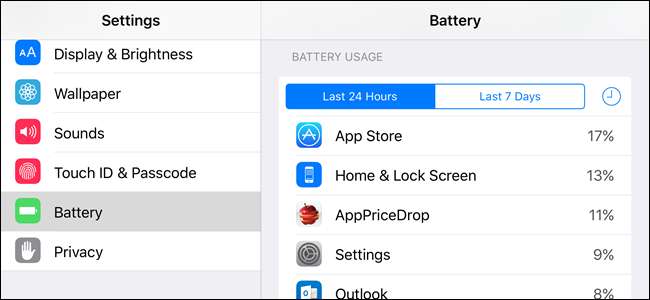
מאז iOS 8, כעת תוכלו לראות אילו אפליקציות מרוקנות את הסוללה שלכם יותר מכל. זה כולל אפליקציות שמנקזות את הסוללה ברקע - דבר אפשרי ב- iOS מכיוון שאפל הוסיפה את התכונה "רענון רקע" ב- iOS 7.
אתה יכול למנוע מהאפליקציות האלה להשתמש בכל כך הרבה כוח סוללה, במיוחד אם הן מרוקנות את הסוללה ברקע בזמן שאתה לא משתמש בהן. יישומים עושים זאת כדי להועיל, אך הוא משתמש בחשמל ועולה חיי סוללה.
הצג אפליקציות לפי שימוש בסוללה
מידע זה זמין במסך ההגדרות. כדי לגשת אליו, הקש על "הגדרות" במסך הבית ואז הקש על "סוללה".
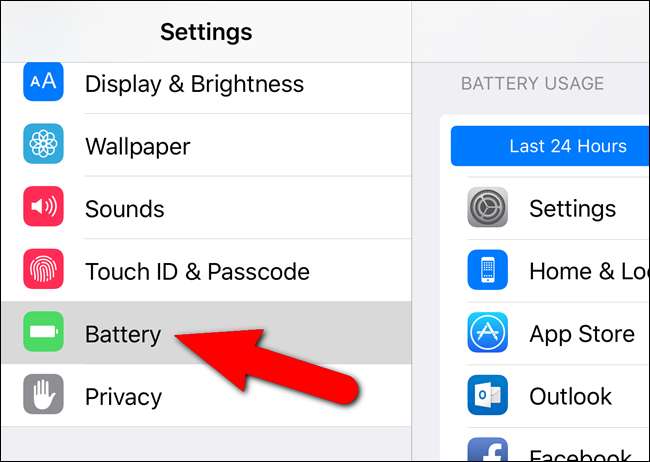
אחוזי צריכת הסוללה מוצגים עבור כל אפליקציה שצורכת כעת כוח סוללה, כאשר היישומים משתמשים בכוח הסוללה הרב ביותר מופיעים למעלה.
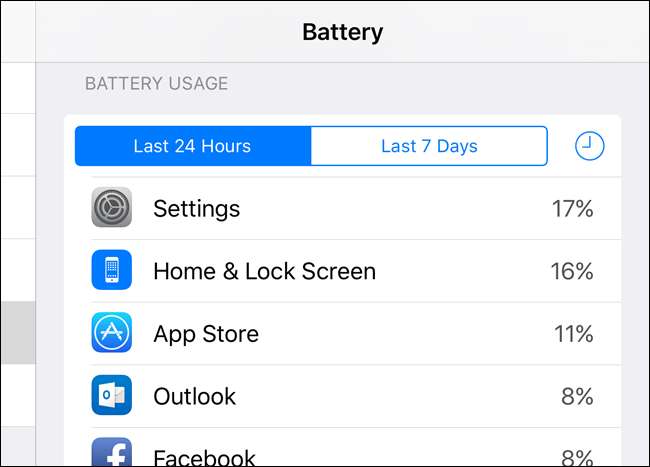
הקשה על סמל השעון מציגה כמה דקות כל אפליקציה הייתה פעילה על המסך, ברקע או בשניהם.
הערה: תוכל גם להקיש על שם כל יישום כדי להציג מידע זה עבור כל היישומים.
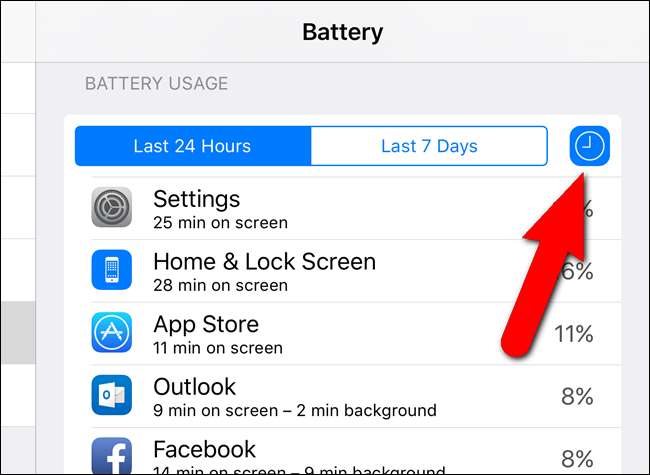
הבנת השימוש בסוללה
רשימת השימוש בסוללה מספקת שתי עמודות שונות. אתה יכול לראות כמה אפליקציות סוללה השתמשו במהלך 24 השעות האחרונות, או בשבעת הימים האחרונים. הקש על אחת העמודות כדי לראות את הרשימה.
בחלק "זמן מאז הטעינה המלאה האחרונה", בתחתית הרשימה "שימוש בסוללה", תראה שתי כמויות זמן, "שימוש" ו"המתנה ". "שימוש" מראה כמה זמן השתמשת בפועל בטלפון שלך בשעות ודקות מאז הפעם האחרונה שהוא נטען במלואו. משך הזמן שהטלפון שלך ישב ללא פעיל מאז הטעינה המלאה האחרונה מוצג לצד "המתנה".
אין פעולות שתוכל לבצע ממסך מסוים זה. כפי שהזכרנו קודם, הקשה על שם האפליקציה מציגה את מספר הדקות על המסך וברקע.
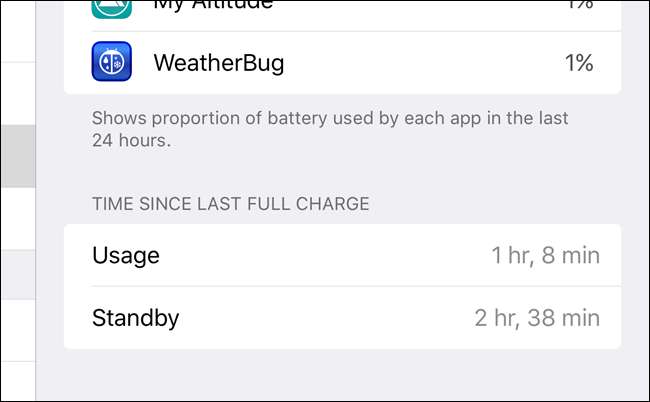
מסך זה עובד אחרת מאשר מסך הסוללה הדומה באנדרואיד , שאולי אתה מכיר. הנתונים של אנדרואיד מתאפסים בעת טעינת המכשיר, כך שהמסך מציג תמיד נתונים ממחזור הטעינה האחרון. ב- iOS, זה תמיד מראה את חיי הסוללה לאורך תקופה מסוימת. לדוגמה, אם אתה משתמש במכשיר שלך בכבדות רבה וטוען אותו שלוש פעמים ביום, הרשימה "24 השעות האחרונות" תציג את השימוש בסוללה במהלך שלוש הטענות האחרונות.
זכור זאת - רשימה זו לא תראה לך בדיוק מה ניקז את הסוללה שלך במהלך הטעינה האחרונה. זה פשוט יראה אילו יישומים משתמשים בסוללה הכי הרבה.
הפוך ליישומים להשתמש בכוח סוללה פחות
ברוב המקרים, אפליקציות המופיעות ברשימה זו משתמשות בסוללה מכיוון שהמכשיר פועל ומשתמשים בו באופן פעיל. לכן, אם אתה רואה כאן את Safari בחלק העליון של הרשימה, זה בגלל שבזבזת זמן רב בשימוש ב- Safari במכשיר שלך.
כמובן שלא כל האפליקציות ישתמשו בכמות שווה של כוח. משחק אינטנסיבי מבחינה גרפית ישתמש בחיי סוללה רבים יותר בתוך 10 דקות מאשר דפדפן האינטרנט Safari או אפליקציה בסיסית אחרת.
עבור רוב האפליקציות כאן, אין הרבה מה שאתה יכול לעשות כדי להפחית את צריכת הסוללה שלהן מלבד השימוש באפליקציה פחות. אם אתה רואה משחק שמשתמש בסוללה רבה, שים לב כמה סוללה אותו המשחק מתרוקן בזמן שאתה משחק אותו. שקול לשחק משחק פחות אינטנסיבי מבחינה גרפית אם אתה רוצה לשחק במשחק ואתה צריך למתוח את הסוללה שלך רחוק יותר.
הגבלת אפליקציות "פעילות רקע"
קָשׁוּר: כיצד למקסם את חיי הסוללה ב- iPad, iPhone או iPod Touch שלך
בחלק מהאפליקציות ברשימה זו יש תווית "פעילות רקע". המשמעות היא שהאפליקציה משתמשת בסוללה על ידי הפעלה ברקע. לדוגמה, אפליקציית הדואר מביאה אוטומטית דואר חדש ברקע. בצילום המסך שלמטה, אפליקציות AccuWeather ו- Surveys היו מרעננות ברקע והשתמשו בסוללה.
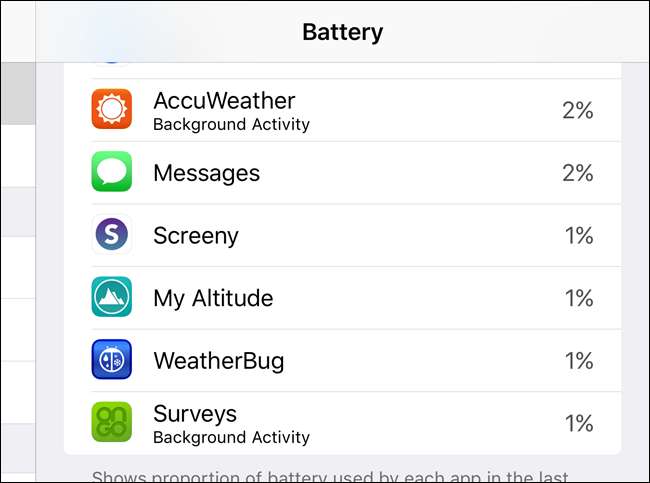
כדי למנוע מאפליקציות להשתמש בנתונים ברקע, נווט אל הגדרות> כללי> רענון אפליקציות רקע. השבת כאן רענון רקע לאפליקציות מוצצות סוללות, ומונע מהן לרענן את הנתונים ברקע.
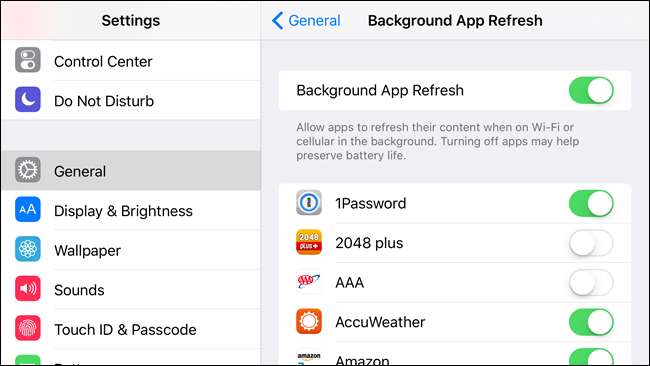
זכור שדברים אחרים מקטינים גם את חיי הסוללה של המכשיר שלך. לדוגמא, התצוגה משתמשת בהספק סוללה רב - הפחית את בהירות התצוגה שלך כדי לקבל חיי סוללה רבים יותר. הודעות דחיפה, גישה למיקום, Bluetooth ותכונות אחרות משתמשות גם בסוללה. בזמן ש- iOS השתנה, שלנו רשימת טיפים למקסימום חיי הסוללה במכשירי iPhone, iPad או iPod Touch עדיין רלוונטיים.







